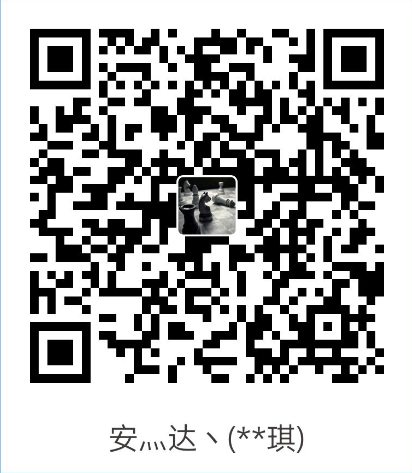Git命令 | 详解
概念
Git是基于树进行维护的,每一个节点都是一个历史版本,可以进行代码管理。
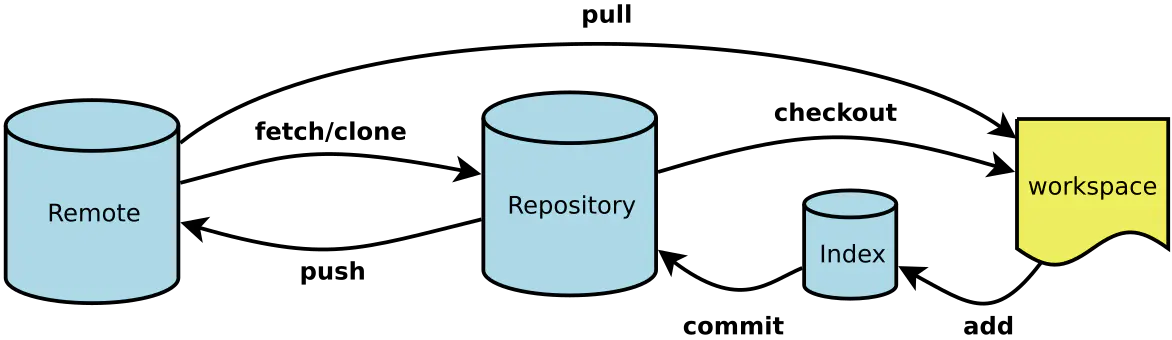
工作区(Workspace) :就是会出现工作目录,即自己要编写的代码
暂存区(Index / Stage) :通过
git add加进去的修改记录本地仓库(Repository)
远程仓库(Remote)
配置Git命令
Git的设置文件为
.gitconfig,它可以在用户主目录下(全局配置),也可以在项目目录下(项目配置)。
git config --list : 显示当前的Git配置
git config -e [--global] : 编辑Git配置文件
git config [--global] user.name xxx:设置全局用户名,信息记录在~/.gitconfig文件中
git config [--global] user.email xxx@xxx.com:设置全局邮箱地址,信息记录在~/.gitconfig文件中
git config --global init.defaultBranch <defaultBranch>:配置初始默认的分支名
git init:将当前目录配置成 git 仓库,信息记录在隐藏的.git文件夹中
工作区
git status:显示有变更的文件
git add XX:将XX文件的 修改信息 添加到暂存区
git add .:将当前工作区的所有文件的修改信息加入暂存区
git rm [file1] [file2] ... : 删除工作区文件,并把这次删除加入到暂存区
git diff XX:查看XX文件相对于暂存区修改了哪些内容
暂存区
git rm --cached XX:将文件XX从暂存区中删掉,停止追踪指定文件,但该文件会保留在工作区
git restore --staged XXX : 将暂存区的XXX清空,工作区不变
git commit -m "给自己看的备注信息":将暂存区的内容提交到当前分支(可持久化)
git commit -am "给自己看的备注信息":不用执行 git add 操作,直接将当前工作区的修改提交到当前分支,即合并了 git add 操作
分支操作
- 查看分支
git branch : 查看本地分支
git branch -r : 列出所有远程分支
git branch -a : 列出所有本地分支和远程分支
- 删除分支
git branch -d branch_name:删除本地的branch_name分支
git push origin --delete [branch-name] : 删除远程分支
- 切换分支
git checkout branch_name:切换到branch_name这个分支
git checkout -b branch_name:创建并切换到branch_name这个分支
1 本地分支
git branch : 列出所有本地分支
git branch branch_name:创建新分支,但依然停留在当前分支
git checkout branch_name:切换到branch_name这个分支,并更新工作区
git checkout -b branch_name:创建并切换到branch_name这个分支
git branch -m oldBranchName newBranchName : 修改本地分支名字
git merge branch_name:将分支branch_name合并到当前分支上
git checkout - : 切换到上一个分支
git cherry-pick [commit] : 选择一个commit,合并进当前分支
git branch -d branch_name:删除本地仓库的branch_name分支
2 远程分支
git branch -r : 列出所有远程分支
git branch [branch] [commit] : 新建一个分支,指向指定commit
git push origin --delete [branch-name] : 删除远程分支
git branch -dr [remote/branch] : 删除远程分支
3 本地和远程
git branch -a : 列出所有本地分支和远程分支
git branch --track [branch] [remote-branch] : 新建一个分支,与指定的远程分支建立追踪关系
git branch --set-upstream [branch] [remote-branch] : 建立追踪关系,在现有分支与指定的远程分支之间 (现在已经不支持)
git branch --set-upstream-to=origin/branch_name1 branch_name2:将远程的branch_name1分支与本地的branch_name2分支对应
日志信息查看
git log:查看当前分支的所有版本
git reflog:查看HEAD指针的移动历史(包括被回滚的版本)
git status : 显示当前工作区有变更的文件
git log --stat : 显示commit历史,以及每次commit发生变更的文件
git log -S [keyword] : 搜索提交历史,根据关键词
git log [tag] HEAD --pretty=format:%s : 显示某个commit之后的所有变动,每个commit占据一行
git log [tag] HEAD --grep feature : 显示某个commit之后的所有变动,其"提交说明"必须符合搜索条件
git log --follow [file] : 显示某个文件的版本历史,包括文件改名
git whatchanged [file] : 显示某个文件的版本历史,包括文件改名
git log -p [file] : 显示指定文件相关的每一次diff
git log -5 --pretty --oneline : 显示过去5次提交
git shortlog -sn : 显示所有提交过的用户,按提交次数排序
git blame [file] : 显示指定文件是什么人在什么时间修改过
git diff : 显示暂存区和工作区的差异
git diff --cached [file] : 显示暂存区和上一个commit的差异
git diff HEAD : 显示工作区与当前分支最新commit之间的差异
git diff [first-branch]...[second-branch] : 显示两次提交之间的差异
git diff --shortstat "@{0 day ago}" : 显示今天你写了多少行代码
git show [commit] : 显示某次提交的元数据和内容变化
git show --name-only [commit] : 显示某次提交发生变化的文件
git show [commit]:[filename] : 显示某次提交时,某个文件的内容
远程同步
1 仓库关联
git remote -v : 查看与远程仓库的关联
git remote remove origin :删除与远程仓库的关联
git remote add origin git@github.com:xxx/XXX.git:将本地仓库关联到远程仓库
2 拉取&推送&克隆
2.1 拉取
git pull:将远程仓库的当前分支与本地仓库的当前分支合并
git pull origin branch_name:将远程仓库的 branch_name 分支与本地仓库的当前分支合并
git checkout -t origin/branch_name: 将远程的branch_name分支拉取到本地
2.2 推送
注意
push操作会默认推送到和本地分支名相同的远程仓库的分支,如果远程仓库没有同名分支,会推送到默认分支。优先级:同名分支>默认分支。如果推送到默认分支,你可能需要在远程进行merge操作了。
git push -u (第一次需要-u以后不需要):将当前分支推送到远程仓库
git push origin branch_name:将本地的某个分支推送到远程仓库
git push --set-upstream origin branch_name:将本地的branch_name分支推送到远程仓库的branch_name分支
如果远程没有
branch_name分支,会自动创建该分支。
git push origin main:branch_name命令类似,将main推送到branch_name分支,如果没有,便创建
git push -d origin branch_name:删除远程仓库的branch_name分支
2.3 克隆
下载下来就是一个仓库,无需进行 git init 操作。
git clone git@github.com:anda522/XXX.git:将远程仓库XXX下载到当前目录下
撤销回退
1 版本回退
1.1 硬回退
git reset --hard : 重置暂存区与工作区,与上一次commit保持一致
git reset --hard HEAD^ 或 git reset --hard HEAD~:将代码库回滚到上一个版本
git reset --hard HEAD^^:往上回滚两次,以此类推
git reset --hard HEAD~100:往上回滚100个版本
git reset --hard 版本号:回滚到某一特定版本
git reset --hard [commit] : 重置当前分支的HEAD为指定commit,同时重置暂存区和工作区,与指定commit一致
git reset --keep [commit] : 重置当前HEAD为指定commit,但保持暂存区和工作区不变
git reset [commit] : 重置当前分支的指针为指定commit,同时重置暂存区,但工作区不变
git revert [commit] : 新建一个commit,用来撤销指定commit,后者的所有变化都将被前者抵消,并且应用到当前分支
1.2 软回退
如果想要继续修改代码,撤回去再修改可以执行以下命令:
git reset --soft HEAD^:撤销上次的commit记录,仅仅撤回commit记录,代码仍然保留
如果想撤回两次commit,可以执行以下命令:
git reset --soft HEAD^2
此命令就是将commit记录撤销,工作区的内容不改变
2 stash操作
git stash:将工作区和暂存区中尚未提交的修改存入栈中
git stash apply:将栈顶存储的修改恢复到当前分支,但不删除栈顶元素
git stash drop:删除栈顶存储的修改
git stash pop:将栈顶存储的修改恢复到当前分支,同时删除栈顶元素
git stash list:查看栈中所有元素
3 恢复
git reset [file] : 重置暂存区的指定文件,取消追踪暂存区的file文件,与上一次commit保持一致,工作区不变,即取消 add 操作。
git checkout -- XX或git restore XX:将XX文件尚未加入暂存区的修改全部撤销,如果暂存区为空,恢复上一个版本对应的内容
git checkout [file] : 恢复暂存区的指定文件到工作区(工作区文件发生改变)
git checkout [commit] [file] : 恢复某个commit的指定文件到暂存区和工作区
git checkout . : 恢复暂存区的所有文件到工作区,将暂存区所有的改变应用到工作区
git clean -f : 清除未追踪的文件修改操作
子模块
将此仓库(https://github.com/anda522/blogs.git)添加为对应的子模块,路径位于 path/submodule 。
git submodule add https://github.com/anda522/blogs.git path/submodule在主项目目录中更新子模块的所有更改:
git submodule update --remote或者在子模块目录中执行 git pull 命令。
指定子模块 xxx 进行更新:
git submodule update --remote xxxGit rebase
应用其他分支的改变
在别人的分支基础上提交自己的改变。
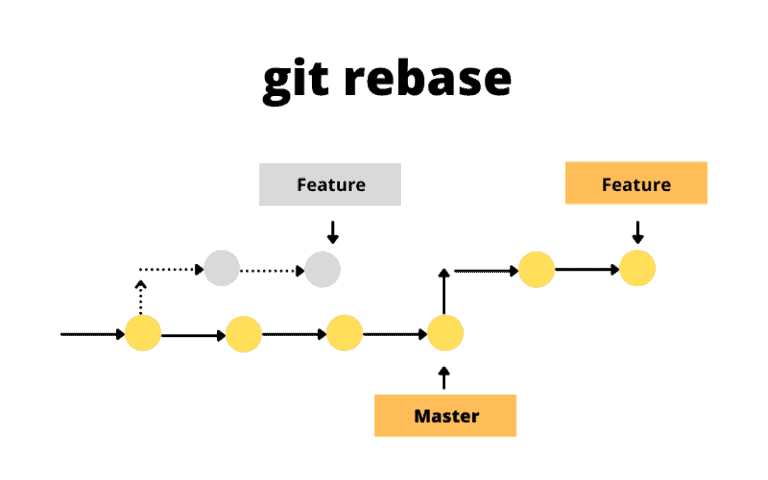
- 首先切换到自己的所在分支
git checkout feature。 - 执行
git rebase master操作,以master分支为基础,拉取最新变动。
合并commit为一个
-
切换到feature分支:
git checkout feature -
希望将当前feature分支的最近3个commit合并为一个commit
先执行:
git rebase -i HEAD~3
-i是交互式操作,会弹出一个编辑框,编辑框中内容有下面的注释pick:保留该commit(缩写:p)
reword:保留该commit,但我需要修改该commit的注释(缩写:r)
edit:保留该commit, 但我要停下来修改该提交(不仅仅修改注释)(缩写:e)
squash:将该commit和前一个commit合并(缩写:s)
fixup:将该commit和前一个commit合并,但我不要保留该提交的注释信息(缩写:f)
exec:执行shell命令(缩写:x)
drop:我要丢弃该commit(缩写:d)
弹出的编辑框内容大概为:
pick d2cf1f9 fix: 第一次提交
pick 47971f6 fix: 第二次提交
pick fb28c8d fix: 第三次提交我们将其修改为下面内容,保存然后退出。
pick d2cf1f9 fix: 第一次提交
s 47971f6 fix: 第二次提交
s fb28c8d fix: 第三次提交然后是注释编辑框自动弹出,我们修改注释内容保存退出即可。最后就能完成3个commit的合并。
序列化操作
1 基础上传操作
git add .
git commit -m "备注信息"
git push2 新建仓库的初始化操作
- 远程新建仓库,默认不添加
README.md文件 - 此时请注意远程仓库的主分支名为
main还是master - 本地新建一个文件夹用来作为上传该远程仓库的文件(或者用已存在的文件夹也行),在该目录下使用
git init命令初始化仓库 - 将本地仓库主分支名字设为和远端一样,例如
git branch -M main - 关联远程仓库,例如
git remote add origin https://github.com/anda522/bot.git - 上传的操作:
git add .
git commit -m "提交代码的备注信息"
git push #(此代码一般会报错)报错原因:新建仓库时默认仓库为空,此时没有任何分支,如果本地有分支需要上传到远程的相同的分支上,需要将远程新建一个分支进行push操作。
故代码可更新为:
git push --set-upstream origin main或git push origin main:main
3 新建dev分支并上传
git checkout -b dev # 本地新建一个dev分支,并且切换到dev分支
git push --set-upstream origin dev # 本地在dev分支;需要上传在dev分支的操作;默认远端没有dev分支,远端将创建一个dev分支并进行push操作4 删除久远的未被追踪的分支
有时候分支已经从远程分支中删除,但是本地分支并不知道当前这几个远程分支是否被删除,可以使用git remote show origin命令查看
git remote show origin # 会出现stale (use 'git remote prune' to remove)字样
# git branch -a 这个可以看到远程不存在的分支还能显示出来
git remote prune origin # 删除未被追踪的分支5 打tag
- 以本地最后一个
commit创建tag
git tag <tagName> # 基于本地最后一个commit创建一个tag
git push origin <tagName> # 将tag推送到远程仓库
git push origin --tags # 将所有tag推送到远程仓库- 以特定的提交为tag
git log --pretty=oneline # 查看当前分支的提交历史 里面包含 commit id
git tag -a <tagName> <commitId>- 查看信息
git show <tagName> # 查看tag的详细信息
git tag # 查看本地所有tag
git ls-remote --tag origin # 查看远程tag- 删除tag
git tag -d <tagName> # 删除本地tag
git push origin :refs/tags/<tagName> # 删除远程tag- 其他
git tag -a <tagname> -m "XXX..." # 指定标签信息
git tag -a v1.0 -m "release 0.1.0 version" # 创建附注标签
git checkout [tagname] # 切换标签6 git fetch和git pull对比
git fetch:将远程更新信息全部取回本地
git fetch <远程主机名> //这个命令将某个远程主机的更新全部取回本地如果只想取回特定分支,可以指定分支名
git fetch <远程主机名> <分支名> //注意之间有空格常见命令:
取回origin 主机的master 分支:
git fetch origin master取回更新后会返回一个FETCH_HEAD ,指的是某个branch在服务器上的最新状态,我们可以在本地通过它查看刚取回的更新信息:
git log -p FETCH_HEAD可以看到返回的信息包括更新的文件名,更新的作者和时间,以及更新的代码。我们可以通过这些信息来判断是否产生冲突,以确定是否将更新merge到当前分支。
git pull:拉取并合并
可以理解为两个过程:
git fetch origin master //从远程主机的master分支拉取最新内容
git merge FETCH_HEAD //将拉取下来的最新内容合并到当前所在的分支中完整命令:将远程主机的某个分支的更新取回,并与本地指定的分支合并
git pull <远程主机名> <远程分支名>:<本地分支名>如果是与当前分支合并,则冒号后面的可以省略,例如:
git pull origin master7 远程仓库名改动
需要进行仓库名改动,先改动了远程仓库名,本地目录名不变就行。
之后就要进行重新关联远程仓库,因为远程仓库名发生变化,仓库地址也就发生了变化。
git remote -v // 可以先查看与远程仓库的关联
git remote remove origin // 然后删除与远程仓库的关联
git remote add origin git@github.com:xxx/XXX.git // 将本地仓库关联到远程仓库8 设置不同的fetch和push源
我希望拉取公共的大项目代码,然后自己进行修改,上传到我的个人仓库中。所以fetch源需要是非个人源,push源为个人仓库的源。
git remote set-url origin git://g.csail.mit.edu/xv6-labs-2021
git remote set-url --add --push origin git@github.com:anda522/XV6-LAB.git再用 git remote -v 命令可以查看已经修改完成。
origin git://g.csail.mit.edu/xv6-labs-2021 (push)
origin git@github.com:anda522/XV6-LAB.git (fetch)然后就可以用下面代码进行操作了
git fetch
git push9 撤回上次commit并重新进行更改
先撤回上次的commit记录:
git reset --soft HEAD^commit记录消去以后,使用 git status 可以看到撤回的文件重新添加在暂存区,此时可以进行更改文件,然后再次 git add 。
修改文件完成后可以直接提交commit,如果要将此次的变更同步到远程仓库,要强制push
git push -fCI/CD
自动对commit / merge的代码进行自动化测试。
参考
[1] 如何设置git代理:https://ericclose.github.io/git-proxy-config.html